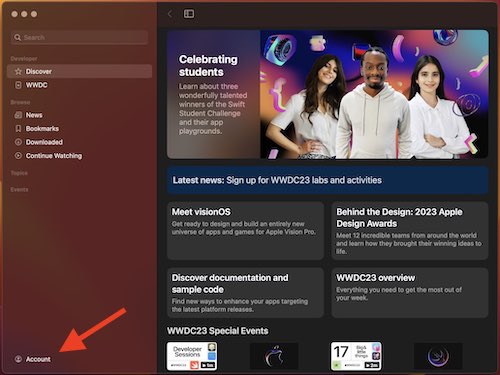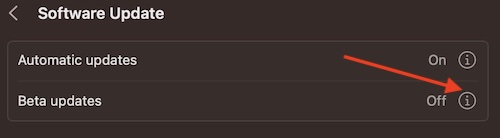macOS 14 Sonoma: как загрузить и установить бета-версию сейчас
Я собираюсь показать пользователям, как они могут скачать и установить новую бета-версию macOS 14 (Sonoma) на свой Mac прямо сейчас. Для тех, кто попал на WWDC от Apple в 2023 году, возможно, им не терпится получить последнюю версию macOS. Хотя ожидание часто может быть самой захватывающей частью получения чего-либо, некоторым людям нравится получать вещи как можно скорее. К счастью, есть способ немедленно получить доступ к macOS Sonoma. Тем не менее, пользователи должны иметь в виду, что это невероятно ранний выпуск, поэтому не удивляйтесь, если возникнут небольшие проблемы. Действуйте осторожно и, естественно, сделайте резервную копию своего устройства.
Имея это в виду, я собираюсь взглянуть на то, что нового в macOS Sonoma и как пользователи могут получить его до публичного выпуска. Я также рассмотрю совместимость между компьютерами Mac и этой операционной системой, а также пару мелочей, о которых следует помнить при ее установке. В macOS Sonoma есть чему порадоваться, так что давайте сразу приступим.
Что нового в macOS Sonoma?
Анонсированная во время WWDC 2023 года, новая macOS Sonoma содержит множество улучшений и функций по сравнению с macOS Ventura. Одной из самых больших функций, появившихся в операционной системе, является включение виджетов, включая совершенно новую галерею виджетов. От воспроизведения подкаста до выключения света в вашем доме — теперь есть виджет практически для всего. Более того, Continuity позволяет пользователям добавлять виджеты iPhone на рабочий стол без необходимости их прямой установки на Mac.
 Новые виджеты в macOS Sonoma могут выполнять множество полезных задач. (Кредит Фотографии: Apple.)
Новые виджеты в macOS Sonoma могут выполнять множество полезных задач. (Кредит Фотографии: Apple.)
Кроме того, есть также новые заставки с замедленным воспроизведением, показывающие фантастические места со всего мира, помогающие пользователям демонстрировать свои прекрасные дисплеи Mac. Что еще круче, так это то, что как только пользователь входит в систему, заставка плавно смешивается с обоями рабочего стола. Apple также добавила новые функции видеоконференций, в том числе наложение докладчика, которое помогает выступающим оставаться в фокусе во время совместного использования экрана. В этом новом обновлении много всего, поэтому вы можете проверить все здесь.
Когда я смогу скачать macOS Sonoma?
Это как бы зависит. Официальная версия macOS Sonoma не будет общедоступна до осени 2023 года. Кроме того, общедоступная бета-версия не будет доступна до июля 2023 года. Прямо сейчас, если вы хотите получить macOS 14, вы будете искать бета-версию для разработчиков. К счастью, бета-версия для разработчиков в настоящее время доступна бесплатно, а Apple отказывается от типичной платы в размере 99 долларов в год, которая обычно предоставляется за доступ.
Совместим ли мой Mac с macOS Sonoma?
Теперь это действительно зависит. Поскольку Apple постепенно отказывается от компьютеров на базе Intel, может быть небольшая вероятность того, что ваше устройство несовместимо, если вы используете более старый Mac. Учитывая, что компания хочет сосредоточиться на своих собственных процессорах, новые версии macOS будут больше ориентированы на новые технологии. Если у вас Mac есть M1/M2, вы готовы к работе. Если вы похожи на меня и все еще используете Intel, вы можете ознакомиться со списком ниже.
Следующие устройства совместимы с macOS Sonoma:
- Mac Pro (стойка, 2019 г.)
- Мак Про (2019)
- Мак Про (М2)
- Студия Mac
- Мак мини (2018)
- Мак мини (M1, 2020)
- Mac mini (M2, 2023 г.)
- имак про (2017)
- iMac (Retina 5K, 27 дюймов, 2019 г.) (Intel)
- iMac (Retina 5K, 27 дюймов, 2020 г.) (Intel)
- iMac (24 дюйма, M1, 2021 г.)
- MacBook Air (Retina, 13 дюймов, 2018 г.) (Intel)
- MacBook Air (Retina, 13 дюймов, 2019 г.) (Intel)
- MacBook Air (Retina, 13 дюймов, 2020 г.) (Intel)
- Макбук Эйр (M1, 2020 г.)
- Макбук Эйр (М2, 2022 г.)
- MacBook Pro (13 дюймов, 2018 г., четыре порта Thunderbolt 3) (Intel)
- MacBook Pro (15 дюймов, 2018 г.) (Intel)
- MacBook Pro (15 дюймов, 2018 г.) (Intel)
- MacBook Pro (15 дюймов, 2019 г.) (Intel)
- MacBook Pro (13 дюймов, 2019 г., два порта Thunderbolt 3) (Intel)
- MacBook Pro (16 дюймов, 2019 г.) (Intel)
- MacBook Pro (13 дюймов, 2020 г., четыре порта Thunderbolt 3) (Intel)
- MacBook Pro (13 дюймов, 2020 г., два порта Thunderbolt 3) (Intel)
- MacBook Pro (13 дюймов, M1, 2020 г.)
- MacBook Pro (16 дюймов, M1, 2021 г.)
- MacBook Pro (14 дюймов, M1, 2021 г.)
- MacBook Pro (13 дюймов, M2, 2022 г.)
- MacBook Pro (16 дюймов, M2, 2023 г.)
- MacBook Pro (14 дюймов, M2, 2023 г.)
Вы также можете подробнее об этом здесь.
Как установить бета-версию macOS Sonoma на мой Mac?
Если вы хотите установить бета-версию macOS 14, вам сначала понадобится несколько вещей. Если вы еще не являетесь участником программы бета-тестирования программного обеспечения Apple, вам необходимо зарегистрироваться в ней. Кроме того, вам также понадобится приложение Apple Developer. К счастью, я могу показать вам, как выполнить обе эти задачи.
Обратите внимание, что macOS 14 весит около 4,07 ГБ, поэтому убедитесь, что на вашем жестком диске достаточно свободного места.
Необходимое время: 20 минут.
Если у вас уже есть доступ к программе бета-тестирования Apple, вы можете выполнить следующие действия. Ниже приведены дополнительные шаги для регистрации в программе.
- Во-первых, вам нужно скачать и установить Приложение Apple для разработчиков из Apple App Store.
- После установки приложения откройте его и выберите «Учетная запись» в левом нижнем углу. Войдите под своим Apple ID.

- Затем выберите «Зарегистрироваться сейчас» и следуйте инструкциям на экране, чтобы завершить процесс регистрации.

- Затем вы перейдете в «Настройки системы»> «Основные»> «Обновление программного обеспечения», чтобы установить macOS Sonoma.
- Отсюда нажмите «i» рядом с «Обновления» и выберите «macOS Sonoma Developer Beta» в раскрывающемся меню.

- Подождите немного, а затем нажмите кнопку «Обновить сейчас».

- Дождитесь окончания загрузки. После этого нажмите кнопку «Установить сейчас». В это время на вашем устройстве начнется установка macOS 14.
И это все, что нужно! После завершения вы будете наслаждаться бета-версией macOS 14 для разработчиков. Следует помнить пару важных вещей: это на самом деле бета-версия. Хотя многие люди в сети, кажется, согласны с тем, что это довольно стабильный релиз, не удивляйтесь, если будут ошибки и другие проблемы.
Как зарегистрироваться в программе бета-тестирования Apple?
Если вам нужно зарегистрироваться в программе бета-тестирования Apple, выполните следующие действия. Обратите внимание, что эти шаги также помогут вам установить Sonoma.
- Перейти к официальному Программа бета-тестирования программного обеспечения Apple Веб-сайт. Нажмите на Войти.
- Войдите, используя свой Apple ID. Он должен быть таким же, как вы используете на своем Mac.
- Войдя, выберите Зарегистрируйте свои устройства сверху страницы. Он под телевизором.
- Затем вы выберете macOS вкладку и следуйте инструкциям на экране.
- Далее вы можете перейти к Системные настройки > Общие > Обновление ПО.
- Выбирать Бета-обновления а затем выберите Бета-версия для разработчиков macOS Sonoma.
- После этого вы сможете выбрать Обнови сейчас кнопку, чтобы загрузить и установить бета-версию. Возможно, вам потребуется выбрать Установить как только он загрузится.
Если это не работает для вас, попробуйте следовать приведенному выше руководству после выполнения первых четырех шагов в этом руководстве.
Что следует учитывать
Как уже упоминалось, помните, что это бета-версия, обычно предназначенная для разработчиков, поэтому ожидание совершенства приведет только к разочарованию. Пользователи не должны удивляться, если в этой сборке возникнут небольшие или даже большие проблемы. Ожидайте таких вещей, как ошибки и разряд батареи. Кроме того, не забудьте иметь достаточно свободного места на вашем устройстве. Вам не только понадобится необходимое пространство для установки (4-6 ГБ), но вы также захотите убедиться, что осталось место. Особенно, если вы хотите загрузить и установить бета-версию macOS 14 Sonoma. Хорошее эмпирическое правило — обычно оставлять десять процентов вашего жесткого диска свободными.
Шагните в новый мир: загрузите и установите бета-версию macOS Sonoma
После того, как вы загрузите и установите бета-версию macOS Sonoma, вы сможете начать пользоваться всеми функциями этого нового программного обеспечения. Однако, если вы обнаружите, что ваше устройство не поддерживает это обновление, или вы не хотите делать решительный шаг, вы можете, по крайней мере, почувствовать новую macOS, попробовав новые обои. Они отлично смотрятся даже на старых экранах Mac.
Конечно, если вы готовы попробовать macOS 14, почему бы не попробовать и iOS 17? Наличие как macOS 14, так и iOS 17 может дать вам преимущество, поскольку они действительно хорошо сочетаются друг с другом. У нас также есть советы о том, как установить iPadOS 17 на ваше устройство. Даже если вы ищете способы получить последнюю версию WatchOS, мы также обеспечим вас. Никогда не бывает скучно, когда Apple выпускает волну новых обновлений для своих устройств, и последний раунд обновлений, безусловно, содержит несколько интересных новых дополнений.